Wstęp
Excel to szeroko stosowane oprogramowanie do arkusza kalkulacyjnego, które oferuje liczne funkcje, aby ułatwić analizę danych i zarządzanie. Jednym z typowych zadań podczas pracy z Excelem jest wkładanie nowego wiersza, czy to w celu dodania większej liczby danych, czy do skutecznego zorganizowania istniejącego. Jednak nawigacja przez menu w celu znalezienia opcji wstawiania wiersza może być procesem czasochłonnym, szczególnie podczas pracy z dużymi zestawami danych. Dlatego wiedza o tym, jak szybko wstawić wiersz w programie Excel za pomocą skrótu klawiatury, może zaoszczędzić znaczną ilość czasu i zwiększyć wydajność pracy.
-
Znaczenie znajomości skrótów klawiatury Excel
Skróty klawiatury są skutecznym sposobem nawigacji za pośrednictwem oprogramowania i dotyczy również Excel. Poprzez uczenie się Skróty klawiatury Excel, możesz zaoszczędzić czas, minimalizując użycie myszy. Może również pomóc w uniknięciu niepotrzebnych kliknięć, dzięki czemu ogólny proces zarządzania danymi bardziej wydajny.
-
Co to jest skrót klawiatury Excel Row?
Skrót klawiatury Excel Row Wstaw jest kombinacją klawiszy, które umożliwia szybkie dodanie nowego wiersza. Zamiast poruszać się przez menu lub kliknięcie prawym przyciskiem myszy, aby dodać rząd, możesz nacisnąć kilka kluczy, aby wykonać zadanie w mgnieniu oka.
-
Jak używać skrótu klawiatury do szybkiego wstawienia wiersza w Excel?
W tym poście na blogu zbadamy kroki, aby szybko wstawić wiersz Excel za pomocą skrótu klawiatury. Omówimy skrót klawiatury zarówno dla systemów operacyjnych Windows, jak i Mac i omówimy dodatkowe wskazówki, aby proces był jeszcze bardziej wydajny.
Kluczowe wyniki
- Skróty klawiatury Excel mogą zaoszczędzić czas i zwiększyć wydajność zarządzania danymi.
- Skrót klawiatury do dodania nowego wiersza w programie Excel jest szybkim i łatwym sposobem na zorganizowanie danych.
- Znajomość skrótów klawiatury dla programu Excel jest ważna dla maksymalizacji wydajności.
- Skrót klawiatury Excel Row może być używany zarówno w systemach operacyjnych Windows, jak i Mac.
- Korzystanie z skrótów klawiatury zamiast poruszania się przez menu lub klikanie myszy może pomóc uniknąć niepotrzebnych kliknięć.
Po co używać skrótu klawiatury do wstawienia wiersza?
Gdy zaczynamy pracować na arkuszu Excel, często musimy wstawić wiersz, aby pomieścić nowe dane lub zmodyfikować istniejący. Wstawienie wiersza za pomocą myszy jest procesem powolnym, ponieważ musisz przejść przez wiele kliknięć. Korzystanie z skrótu klawiatury może pomóc szybko wstawić wiersze i zwiększyć wydajność.
Wyjaśnij korzyści płynące z korzystania z skrótu klawiatury zamiast używania myszy
Korzystanie z skrótu klawiatury do wstawienia wiersza ma kilka zalet:
- Oszczędza czas: Skrót klawiatury nie wymaga poruszania się między mysią a klawiaturą, oszczędzając czas i przyspieszając proces.
- Zmniejsza powtarzające się działania: Stałe klikanie myszy może powodować odkształcenie palców, ale skrót klawiatury pozwala utrzymać ręce w jednej pozycji lub zmniejsza niepotrzebne ruchy myszy.
- Zwiększa dokładność: Korzystanie z skrótu klawiatury jest bardziej precyzyjne niż użycie myszy, co może pomóc poprawić dokładność wprowadzania danych.
- Ułatwia nawigację: Jest bardziej wydajny, jeśli chodzi o wybór i dostęp do danych. Korzystanie z skrótu klawiatury może pomóc szybko poruszać się po arkuszu Excel.
Podkreśl, jak może zaoszczędzić czas i zwiększyć wydajność
Czas jest znaczącym towarem w dzisiejszym świecie. Dlatego konieczne jest jak najlepiej wykorzystać to podczas pracy z Excel. Używanie skrótu klawiatury do wstawienia wiersza jest jednym ze sposobów oszczędzania czasu i zwiększenia wydajności. Jest to prosty proces, który jest szybko się wyuczony, ale może drastycznie zwiększyć Twoją wydajność na dłuższą metę. Im bardziej komfortowy jest skrót klawiatury i im więcej go używasz, tym szybciej i bardziej wydajny będziesz w wprowadzaniu danych.
Jak szybko wstawić wiersz do programu Excel za pomocą skrótu klawiatury
Za pomocą skrótu klawiatury
Jeśli jesteś zapalonym użytkownikiem Excel, wiesz, jak ważne jest, aby móc szybko i łatwo wstawić nowe wiersze do arkusza kalkulacyjnego. Na szczęście istnieje prosty skrót klawiatury, który pozwala ci to zrobić.
Określony skrót klawiatury do użycia
Skrót klawiatury, który musisz zapamiętać Ctrl + Shift + +. Ten skrót pozwala wstawić nowy wiersz nad bieżącym wyborem.
Instrukcje krok po kroku, jak korzystać z skrótu
- Wybierz cały wiersz lub wiersz, w którym chcesz wstawić nowy wiersz powyżej.
- Naciskać Ctrl + Shift + +. To wstawię nowy wiersz nad wybranym wierszem.
Zrzuty ekranu, aby ułatwić śledzenie
Aby pomóc Ci podążać za tymi instrukcjami, poniżej zawarliśmy zrzuty ekranu.
-
Wybierz cały wiersz lub wiersz, w którym chcesz wstawić nowy wiersz powyżej:

-
Naciskać
Ctrl + Shift + +:

-
To wstawię nowy wiersz nad wybranym wierszem:

Teraz, gdy wiesz, jak korzystać z tego skrótu klawiatury, możesz łatwo wstawić nowe wiersze do arkuszy kalkulacyjnych bez konieczności zdejmowania rąk z klawiatury. To pozwoli Ci zaoszczędzić czas i pomoże Ci pracować bardziej efektywnie w programie Excel.
Jak usunąć puste rzędy w programie Excel
Usunięcie pustych wierszy w programie Excel jest niezbędnym zadaniem utrzymywania i czystości danych. Puste wiersze mogą powodować błędy podczas analizy danych, które mogą powodować zamieszanie i nieprawidłowe obliczenia. W tej sekcji poprowadzimy Cię, jak łatwo usunąć puste rzędy z arkusza Excel.Instrukcje krok po kroku
Wybierz zakres danych zawierających puste wiersze, które chcesz usunąć.
Naciskać Ctrl+g Lub Ctrl+f Aby otworzyć okno dialogowe.
Wybierz Specjalny opcja.
Wybierz Puste opcja.
Kliknij na OK przycisk.
Excel wybierze teraz wszystkie puste komórki w wybranym zakresie danych.
Kliknij prawym przyciskiem myszy dowolną wybraną komórkę i wybierz Usuwać.
W oknie dialogowym Usuń wybierz Cały rząd opcja i kliknij OK.
Wybrane rzędy zostaną teraz usunięte, pozostawiając tylko nie blankie komórki.
Zrzuty ekranu
Oto zrzuty ekranu, które pomogą ci szybciej postępować zgodnie z instrukcjami.

 Postępując zgodnie z wyżej wymienionymi prostymi krokami, możesz usunąć puste wiersze z arkusza Excel, aby dane zorganizowane i wolne od błędów.
Postępując zgodnie z wyżej wymienionymi prostymi krokami, możesz usunąć puste wiersze z arkusza Excel, aby dane zorganizowane i wolne od błędów.
Inne przydatne skróty klawiatury dla programu Excel
Oprócz Skrót klawiatury do wstawienia wiersza do ExcelIstnieje kilka innych skrótów klawiaturowych, które mogą być niezwykle przydatne dla użytkowników Excel. Tutaj jest kilka z nich:
Ctrl + C (kopia)
Ten skrót pozwala skopiować wybrane komórki lub zakres komórek. Po wybraniu komórek naciśnij Ctrl + C, a następnie przejdź do komórki, w której chcesz, aby zawartość została skopiowana i naciśnij Ctrl + V (wklej).

Ctrl + x (cięcie)
Ten skrót pozwala przesunąć wybrane komórki lub zakres komórek. Po wybraniu komórek naciśnij CTRL + X, a następnie przejdź do komórki, w której chcesz przenieść treść, i naciśnij Ctrl + V (wklej).

Ctrl + Z (undo)
Ten skrót pozwala cofnąć ostatnią akcję, którą wykonałeś. Po prostu naciśnij Ctrl + Z, a ostatnia akcja zostanie cofnięta.

Ctrl + a (wybierz wszystko)
Ten skrót pozwala wybrać wszystkie komórki w arkuszu. Po prostu naciśnij Ctrl + A i wszystkie komórki zostaną wybrane.

Ctrl + f (znajdź)
Ten skrót pozwala znaleźć określone treści w arkuszu roboczym. Po prostu naciśnij Ctrl + F i wprowadź zawartość, którą chcesz znaleźć.

Ctrl + H (zamień)
Ten skrót umożliwia zastąpienie konkretnej zawartości w arkuszu roboczym innym. Po prostu naciśnij Ctrl + H i wprowadź zawartość, którą chcesz wymienić, oraz zawartość, którą chcesz wymienić.

Ctrl + S (zapisz)
Ten skrót pozwala zapisać wszelkie zmiany w arkuszu.

Ctrl + P (wydruku)
Ten skrót umożliwia wydrukowanie arkusza roboczego.

To tylko niektóre z wielu klawiatury Skróty dostępne w programie Excel. Poświęcając czas na ich naukę i ćwiczenie, możesz zwiększyć swoją wydajność i wydajność podczas pracy z Excel.
Wskazówki dotyczące poprawy umiejętności Excel
Jeśli chcesz zwiększyć swoją biegłość w korzystaniu z Microsoft Excel, istnieje kilka wskazówek, które pomogą ci stać się wygodniejszym i wydajniejszym w oprogramowaniu.
Wskazówka 1: Naucz się skrótów klawiatury
Jednym ze sposobów przyspieszenia pracy w programie Excel jest poznanie skrótów klawiatury. Te skróty mogą pomóc szybko poruszać się po oprogramowaniu i wykonać zadania bez konieczności poruszania rąk do myszy.
-
Wstaw wiersz: Aby szybko wstawić wiersz, naciśnij
Ctrlklucz i+Klucz w tym samym czasie. To wstawię nowy wiersz powyżej aktualnie wybranego wiersza. -
Usuń wiersz: Aby usunąć wiersz, wybierz wiersz, który chcesz usunąć i naciśnij
Ctrlklucz i-Klucz w tym samym czasie. -
Skopiuj formułę: Aby szybko skopiować formułę, wybierz komórkę z formułą i kliknij
Ctrlklucz iDKlucz w tym samym czasie. To skopiuje formułę na koniec zakresu.
Wskazówka 2: Użyj zasobów Excel
Istnieje wiele zasobów do nauki Excel, od samouczków online po książki instruktażowe. Niektóre popularne zasoby online obejmują:
- Centrum pomocy Microsoft Excel: Ten zasób oferuje szeroki zakres samouczków i instrukcje dotyczące korzystania z Excel. Obejmuje wszystko, od podstaw po zaawansowane funkcje.
- Excel łatwe: Ta strona oferuje bezpłatne samouczki online dla początkujących i zaawansowanych użytkowników. Zapewnia instrukcje i przykłady krok po kroku, które pomogą Ci nauczyć się Excel.
- Youtube: Jest wiele Samouczki Excel na YouTube, który może być pomocny dla uczniów wizualnych. Niektóre popularne kanały to kampus Excel i MyExcelonline.
Wskazówka 3: Ćwicz swoje umiejętności
Jak każda umiejętność, im więcej ćwiczysz za pomocą programu Excel, tym lepiej się staniesz. Podejmij nowe projekty i ćwicz regularne korzystanie z oprogramowania, aby poprawić swoje umiejętności. Spróbuj zastosować skróty i techniki klawiatury, których nauczyłeś się nowych zadań.
Pamiętaj, że biegłość w programie Excel nie jest rozwijana z dnia na dzień. Nie spiesz się i ćwicz, aby stać się bardziej pewnym siebie i wydajnym użytkownikiem Excel.
Wniosek
Wstawienie wiersza do Excel może wydawać się małym zadaniem, ale wiedza o tym, jak szybko to zrobić za pomocą skrótu klawiatury, może znacznie zwiększyć Twoją wydajność. Oto kluczowe punkty do zapamiętania:
- Wstawienie wiersza do programu Excel można wykonać za pomocą myszy lub skrótu klawiatury.
- Skrót klawiatury do wstawienia wiersza do programu Excel jest
Ctrl+Shift+=. - Korzystanie z skrótu klawiatury może zaoszczędzić czas i zmniejszyć obciążenie dłoni i nadgarstka.
Jak widzieliśmy, nauka szybkiego wkładania wiersza do Excel za pomocą skrótu klawiatury może być cenną umiejętnością. Jest to jednak tylko jedna z wielu umiejętności Excel, które mogą pomóc ci stać się bardziej wydajnym i produktywnym. Zachęcamy do dalszego ćwiczenia przy użyciu Excel i uczenia się nowych umiejętności, które mogą pomóc Ci pracować szybciej i mądrzej.

ONLY $99
ULTIMATE EXCEL DASHBOARDS BUNDLE
Immediate Download
MAC & PC Compatible
Free Email Support












